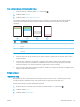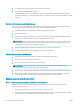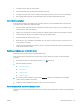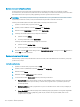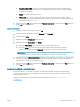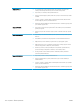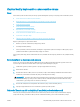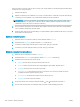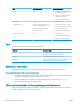HP Color LaserJet Pro MFP M277 User Guide
Optimalizace pro text nebo obrázky
1. Na hlavní obrazovce ovládacího panelu produktu stiskněte tlačítko Kopírovat.
2. Stiskněte tlačítko Nastavení, přejděte na tlačítko Optimalizovat a stiskněte jej.
3. Stiskněte název nastavení, které chcete upravit.
● Autom. výběr: Toto nastavení použijte, pokud nemáte pochybnosti o kvalitě kopírování. Toto je výchozí
nastavení.
● Kombinovaná: Toto nastavení použijte u dokumentů obsahujících kombinaci textu a graky.
● Text: Toto nastavení vyberte u dokumentů obsahujících převážně text.
● Obrázek: Toto nastavení vyberte u dokumentů obsahujících převážně obrázky.
Kontrola nastavení rozlišení skeneru a barev na počítači
Tisknete-li skenovaný obraz a kvalita neodpovídá očekávání, zřejmě jste v programovém vybavení skeneru zvolili
rozlišení nebo nastavení barev, které neodpovídá vašim potřebám. Rozlišení a barevnost má vliv na následující
kvality skenovaných obrázků:
● Čistota obrazu
● Textura odstupňování (hladká nebo hrubá)
● Doba skenování
● Velikost souboru
Rozlišení skenování se měří v pixelech na palec (ppi).
POZNÁMKA: Hodnoty skenování v jednotkách ppi nelze zaměňovat s hodnotami tisku v jednotkách dpi (body
na palec).
Barvy, odstíny šedé a černobílá denují počet možných barev. Hardwarové rozlišení skeneru lze nastavit až na
hodnotu 1200 ppi.
V tabulce s pokyny pro nastavení rozlišení a barevnosti naleznete jednoduché tipy, pomocí kterých dosáhnete
požadované kvality při skenování.
POZNÁMKA: Nastavení vysokých hodnot rozlišení a barevnosti vede k vytváření velkých souborů na disku
a zpomaluje proces skenování. Dříve, než nastavíte rozlišení a barevnost, určete, jak naskenovaný obrázek
použijete.
Pokyny pro nastavení rozlišení a barevnosti
V následující tabulce jsou uvedena doporučená nastavení rozlišení a barev pro různé typy úloh skenování.
POZNÁMKA: Výchozí velikost písma je 200 ppi.
Účel Doporučené rozlišení Doporučená barevnost
Fax 150 ppi ● Černobílý
CSWW Zlepšení kvality kopírovaného a skenovaného obrazu 129